QT+Opencv粒子滤波算法实现视频目标跟踪——(三)QT环境安装及配置
在QT+OpenCV实现在410c开发板上实现视频目标追踪预研系列内容呢的前面两个博客中已经对目标跟踪算法的选择进行了介绍,确定了使用粒子滤波作为视频目标跟踪,并在上位机上对粒子滤波算法进行了简单的测试验证了采用粒子滤波算法来实现目标跟踪的可行性。
本文引用地址:https://www.eepw.com.cn/article/201710/365556.htm
图1 Dragonboard 410c开发板
要在Dragonboard410c上实现视频目标跟踪,还需要在Dragonboard 410c开发板上来完成我们的运行环境的配置和安装,这里我们是用的运行linux系统的Dragonboard 410c开发板,本节内容将进一步教大家如何在Dragonboard 410c上来配置opencv和QT环境,具体的过程如下:
一、QT环境的安装及配置
QT主要是为实现目标跟踪提供UI支持,其具体的安装及配置如下:
1)下载QT源码包
到https://download.qt.io/archive/qt/5.4/5.4.0/single/下载源码包 qt-everywhere-opensource-src-5.4.0.tar.gz
2)安装 arm-linux-gcc、arm-linux-g++
你可以通过输入arm-linux-gcc查看你电脑上是否安装了ARM交叉编译工具,如果没有安装可以进行安装,在ubuntu环境下可以使用apt-get工具进行安装,安装命令如下:
sudo apt-get install arm-linux-gcc
sudo apt-get install arm-linxu-g++
3)对下载好的QT源码包进行解压,进入到解压后的QT目录,对相关文件进行修改,具体的操作如下:
vim qtbase/mkspecs/linux-arm-gnueabi-g++/qmake.conf 修改如下:
#
# qmake configuraTIon for building with arm-linux-g++
#
MAKEFILE_GENERATOR = UNIX
CONFIG += incremental
QMAKE_INCREMENTAL_STYLE = sublib
QT_QPA_DEFAULT_PLATFORM = linuxfb
QMAKE_CFLAGS_RELEASE += -O2 -march=armv7-a
QMAKE_CXXFLAGS_RELEASE += -O2 -march=armv7-a
include(../common/linux.conf)
include(../common/gcc-base-unix.conf)
include(../common/g++-unix.conf)
# modificaTIons to g++.conf
QMAKE_CC = $PATH/arm-none-linux-gcc
QMAKE_CXX = $PATH/arm-none-linux-g++
QMAKE_LINK = $PATH/arm-none-linux-g++
QMAKE_LINK_SHLIB = $PATH/arm-none-linux-g++
# modificaTIons to linux.conf
QMAKE_AR = $PATH/arm-none-linux-ar cqs
QMAKE_OBJCOPY = $PATH/arm-none-linux-objcopy
QMAKE_NM = $PATH/arm-none-linux-nm -P
QMAKE_STRIP = $PATH/arm-none-linux-strip
load(qt_config)
4)运行./config文件,生成用于编译的Makefile文件具体的命令参数如下:
./configure -prefix /usr/local/QtEmbedded-5.4.0-arm -confirm-license -opensource -release -make libs -xplatform linux-arm-g++ -opTImized-qmake -pch -qt-sql-sqlite -qt-libjpeg -qt-libpng -qt-zlib -tslib -no-opengl -no-sse2 -no-openssl -no-nis -no-cups -no-glib -no-dbus -no-xcb -no-xcursor -no-xfixes -no-xrandr -no-xrender -no-separate-debug-info -make examples -nomake tools -nomake tests -no-iconv -v
5)执行make命令进行编译
编译好后将 ./preload/preloadable_libiconv.so 拷贝到DragonBoard 410c板子的 /lib 下面,设置环境变量export LD_PRELOAD=/lib/preloadable_libiconv.so,这样就可以在Dragonboard 410c上使用QT库了。
此时大家可以用QT写一个小的测试程序hellowordl,然后进行交叉编译将其下载到Dragonboard 410c开发板上运行测试。本文移植好后进行测试结果如下图2所示:

图2 Dragonboard 410c上运行的QT测试demo



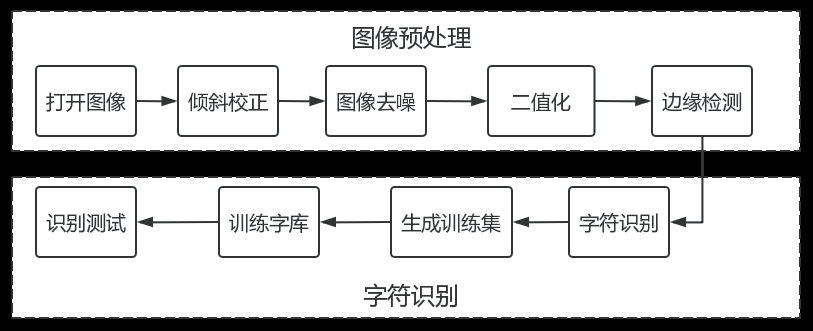

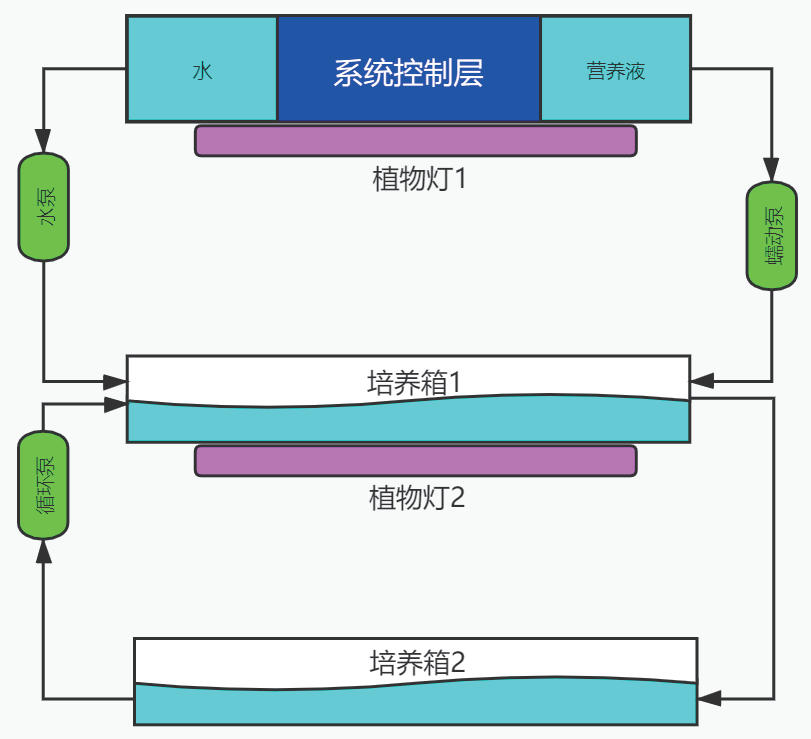
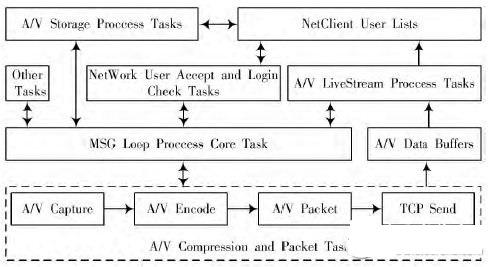

评论